이 가이드에서는 하나의 블록 또는 여러 개의 블록을 페이지에서 제거하는 방법을 보여드립니다.
블록을 제거하기 전에 올바른 블록을 선택했는지 확인하셔야 합니다. 블록은 대부분 한 번 클릭하여 선택할 수 있지만, 일부 블록은 실제로는 다른 블록 내부의 블록입니다.
올바른 블록을 선택하는 하나의 방법은 목록 보기를 사용하는 것입니다. 다음과 같이 화면 왼쪽 모서리에서 서로 겹쳐진 가로줄 3개처럼 보이는 아이콘을 클릭합니다.

그러면 제거하려는 블록을 선택할 수 있도록 해당 페이지 또는 글에 삽입하신 모든 블록의 목록이 표시됩니다.
오른쪽의 이미지에 열 1개의 내부에 표시된 다음 열 블록에 표시되는 여러 블록을 참조할 수 있습니다. 이제 열과 열 내부의 모든 콘텐츠를 제거하려면 다른 것도 있는 상위 열 블록을 제거합니다.
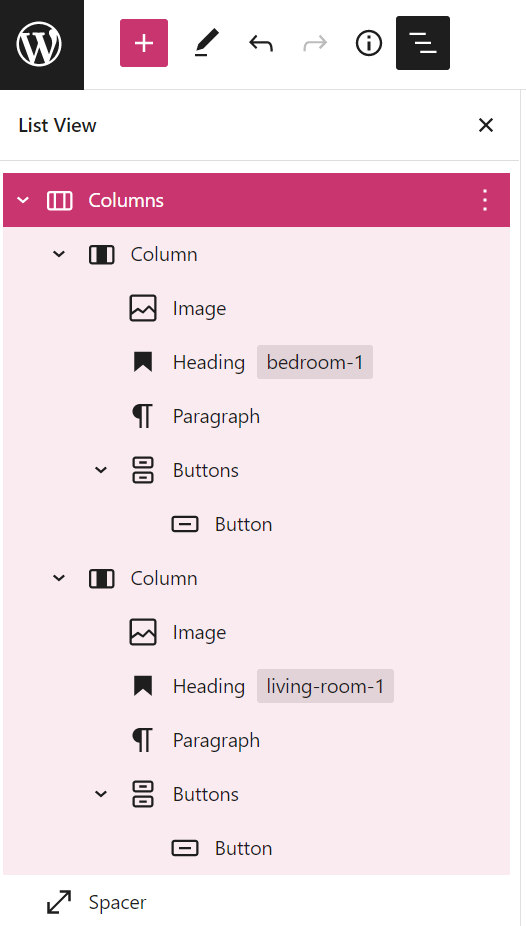
블록을 제거하려고 선택하면 즉시 위에 도구 모음이 표시됩니다. 다음과 같이 도구 모음의 …(점 3개) 아이콘을 클릭하고 블록 제거를 선택합니다.

또는, 목록 보기를 사용하여 페이지의 전체 블록 목록을 참조하거나 블록 또는 블록 그룹을 제거할 수 있습니다.
아무 블록이나 선택하고 바로 오른쪽에 있는 …(점 3개) 아이콘을 클릭합니다. 그런 다음 블록 제거를 클릭합니다. 제거 중인 블록 내부에 중첩된 블록이 있으면 해당 블록도 모두 제거됩니다.

아래 그림과 같이 먼저 마우스로 모두 강조 표시하여 여러 블록을 한꺼번에 제거할 수 있습니다.
